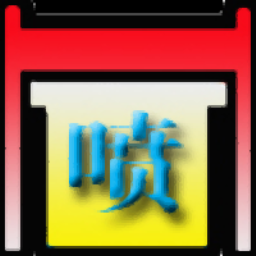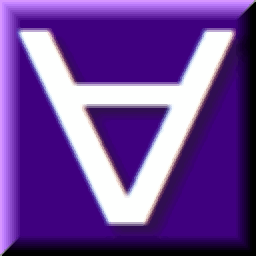
AIMAll Pro(量子化学软件)
v10.05.04 (附破解补丁)- 软件大小:26.8 MB
- 更新日期:2020-03-20 11:24
- 软件语言:简体中文
- 软件类别:其它行业
- 软件授权:免费版
- 软件官网:待审核
- 适用平台:WinXP, Win7, Win8, Win10, WinAll
- 软件厂商:

软件介绍 人气软件 下载地址
AIMAll Pro是一款功能强大的量子化学软件包,软件包含了AIMQB、AIMExt、AIMInt、 AIMSum等多个组件,可以帮助用户对分子系统进行定量和可视化QTAIM分析,其具备了直观的操作界面以及简单的工作流程,并且可以实现自动化的操作,您可以轻松的计算各种函数与数据,并生成3D图像,为您带来全面的量子化学计算分析解决方案,这里为您分享的是的AIMAll Pro的本,可以激活为注册版,从而免费使用这款强大的工具,有需要的朋友赶紧到本站下载吧!
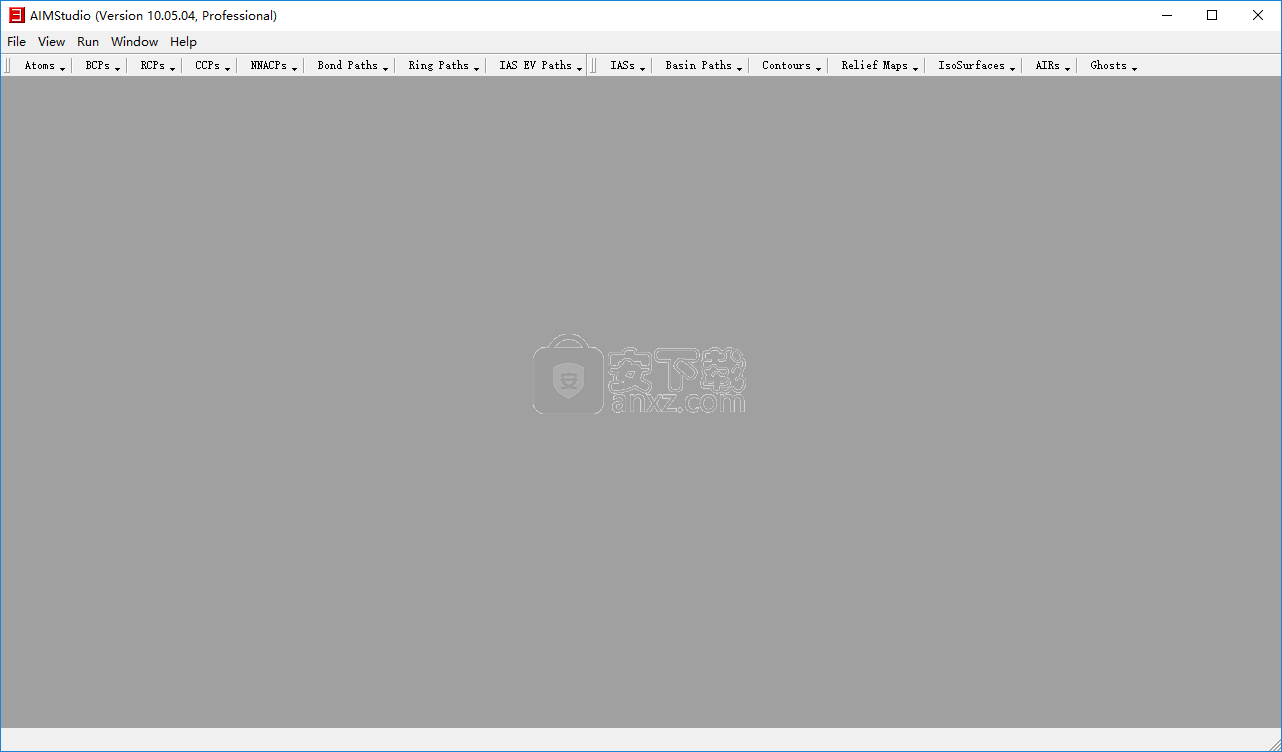
软件功能
在Windows,Mac OS X和Linux上具有全部功能。
易于使用的GUI和命令行界面,用于设置和运行部分或完整的AIM分析。
全面的GUI支持,可以轻松地在多个连续的波动函数上设置和运行AIMAll计算(“批处理模式”)。
全自动,可靠,稳健,准确,相对快速高效的电子密度拓扑和所有原子特性的计算。
自动调整原子积分方法和/或原子积分参数,必要时始终可以达到良好的原子积分精度。
支持传统的AIM波形函数文件(.wfn),扩展的AIM波形函数文件(.wfx)和高斯格式(g03或g09)格式的检查点文件作为输入。
无限的波函数大小,即无限数量的原子,MO和基函数。
正确处理各种波函数类型:受限的HF / KSDFT,受限的开壳式HF / KSDFT,不受限制的HF / KSDFT,受限的MP2 / CCSD /等,不受限制的MP2 / CCSD /等,CASSCF,CIS,磁性(GIAO / CSGT)HF / KSDFT等干扰
自动将高斯格式的检查点文件转换为扩展或传统的AIM波形函数文件。
自动验证有时会出现问题的传统wavefunction文件和扩展的wavefunction文件。
对波函数的支持在S,P,D,F,G和H高斯基函数类型中进行了扩展,可用于任何类型的计算。
当波函数包含针对ECP建模的磁芯电子的附加磁芯密度函数数据时,支持使用有效磁芯电势(ECP)计算得出的波函数。
可计算的信息窗口,可自定义,显示计算进度。
共享内存,多处理器/多核支持所有重要的计算步骤。
使用多个共享内存处理器/内核一次无缝计算多个原子的能力。
电子密度分布的自动和彻底拓扑分析,包括具有非常复杂拓扑的电子密度分布。
丰富的电子密度临界点和路径描述符集,包括所有CP(和原子核)的电子密度,BCP的椭圆率,所有CP的能量密度,所有CP(和核)的总静电势,所有CP的应力张量数据,键合路径长度,键合路径角度等等。
自动计算并保存完整的分子图以进行可视化。
所有电子密度的临界点和路径属性都可以在易于阅读的自描述文本文件和相应的可视化文件中进行汇总。
全自动分析电子密度分布的拉普拉斯算子的拓扑特征,包括所有临界点及其性质以及原子图路径。
对各种功能进行交互式拓扑分析,包括病毒场,磁感应电流密度分布和单个分子轨道。
自动完成所有原子积分计算的设置并提交。
同时进行原子盆和原子表面特性计算。
提供多种独立的原子积分算法,用于内部验证并处理特别困难的情况。
原子电荷,偶极矩贡献,四极矩,径向矩和径向畸变矩。
原子动能,势能,总能和拉格朗日。
适用于Hartree-Fock,LSDA和B3LYP和M062X波形函数的IQA(相互作用量子原子)的完整,准确的实现,包括Vee(A,B)项。
原子体积和原子表面积,包括原子间表面积(不等渗表面)和原子等渗表面积。
原子电子本地化指数(LIs)和离域化指数(DIs,债券订单)。
计算原子静电相互作用能的所有成分。
可选的原子埃伦菲斯特力和费恩曼原子力的计算。
可选计算原子对库仑,交换和两电子能量的贡献。
可选计算原子磁响应特性,例如净电流,磁化率,NMR屏蔽张量(包括NIC)等。
电子密度分布通过5阶的原子笛卡尔矩。
电子密度分布的原子球形谐波矩为任意数量级(默认情况下,l = 5,根据要求更高)。
原子间表面特性的计算以及原子间表面文件的编写,以供可视化和在以后的计算中重新使用。
计算原子等密度表面(IDS)属性,包括面积和静电势属性。
用于研究开壳系统的原子电子自旋种群和其他自旋特性。
原子源对所有电子密度临界点和所有核的电子密度都有贡献。
所有原子性质都可以有效地汇总并制成表格,并易于阅读,自我描述的文本文件和相应的可视化文件中。
软件特色
现代3D(OpenGL)可视化应用程序(AIMStudio),用于交互式,完全可自定义的3D窗口显示和所有AIMAll计算结果的表格显示。
显示可自定义的分子图,单独或与任何相关的原子特性,电子密度临界点特性,轮廓图,浮雕图,等值面(原子和分子),原子间表面,临界点和电子密度的拉普拉斯算子等一起显示。
在多个3D窗口和表格中显示多个分子的结果,以便在任务之间轻松切换并轻松比较结果。
可排序,可复制,可打印的表,用于显示所有原子特性,键临界点特性,环临界点特性,笼式临界点特性,非核吸引子特性和电子密度临界点特性的拉普拉斯算子。
以各种流行格式(包括PNG,TIFF,JPEG,BMP和PDF)保存3D窗口的高分辨率图像文件。
打印3D窗口的高分辨率图像。打印预览可用。
易于计算和可定制的3D轮廓图(按值着色,以及用户指定的值标签放置和外观),浮雕图(按值着色),二维彩色图和等值面,可用于多种功能,包括电子密度,电子密度的拉普拉斯算子,各种能量密度,总静电势(ESP),电子自旋密度,单个分子轨道,磁感应电流密度大小,Johnson等人的非共价相互作用(NCI)图等。
能够显示磁感应电流密度分布的矢量箭头图。
能够将一个功能映射到另一个功能的等值面上,例如将ESP映射到电子密度等值面上,并具有用户可指定的位置和外观值,用于该映射功能。
丰富的3D窗口显示选项集,包括可调整的背景色,每种对象类型的可调球形半径和路径/线宽,每种对象类型的可调字体,每种对象类型(包括文本)的可调颜色和透明度,透视图,抗锯齿,可调节照明等
单独隐藏对象或在3D窗口中按类型隐藏对象。
交互距离表,用于选择的核,BCP,RCP,CCP,NNACP或幽灵的任何集合。
在视觉上区分弱键路径。
完全可定制的文本文件查看器,用于查看和搜索详细的结果文件。
用户定义的3D窗口文本注释。
在3D窗口中可自定义显示一个或多个原子间表面和/或原子等密度表面和/或原子盆路径集。
可以将源自同一wavefunction的任何可视化文件轻松地一起显示在同一3D窗口中。
可自定义的交互式3D显示和关键点,批评点属性和电子密度的拉普拉斯原子图路径的表格显示。
安装方法
1、下载并解压软件,双击安装程序进入AIMAll安装向导,单击【next】按钮。
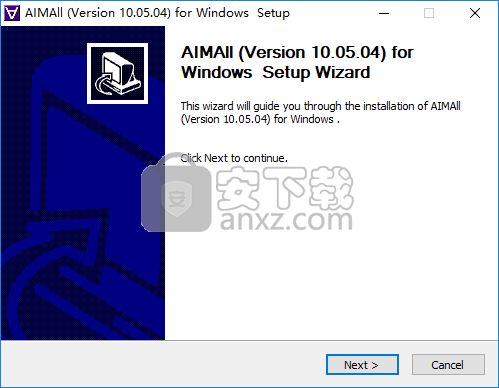
2、阅读许可协议,点击【I agree】按钮同意并进入下一步的安装。
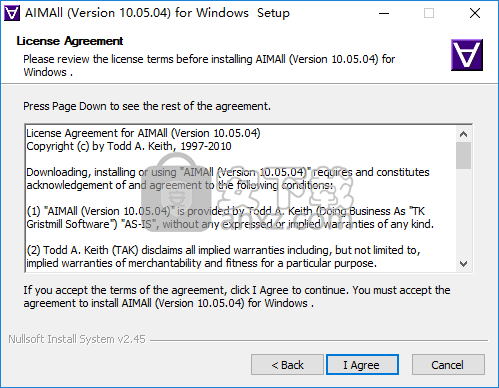
3、选择安装位置,用户可以选择默认的安装路径C:\AIMAll,也可以自定义设置。
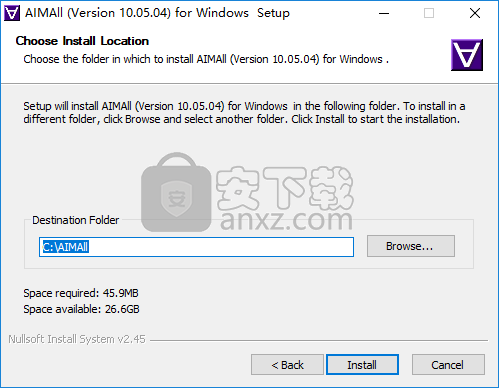
4、弹出如下的AIMAll安装成功的提示,点击【finish】结束。
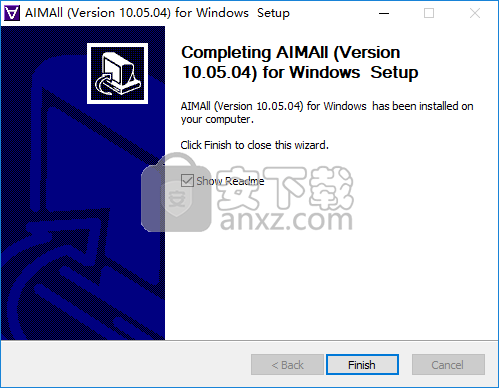
5、将补丁文件复制到软件的安装目录,默认路径为C:\AIMAll。
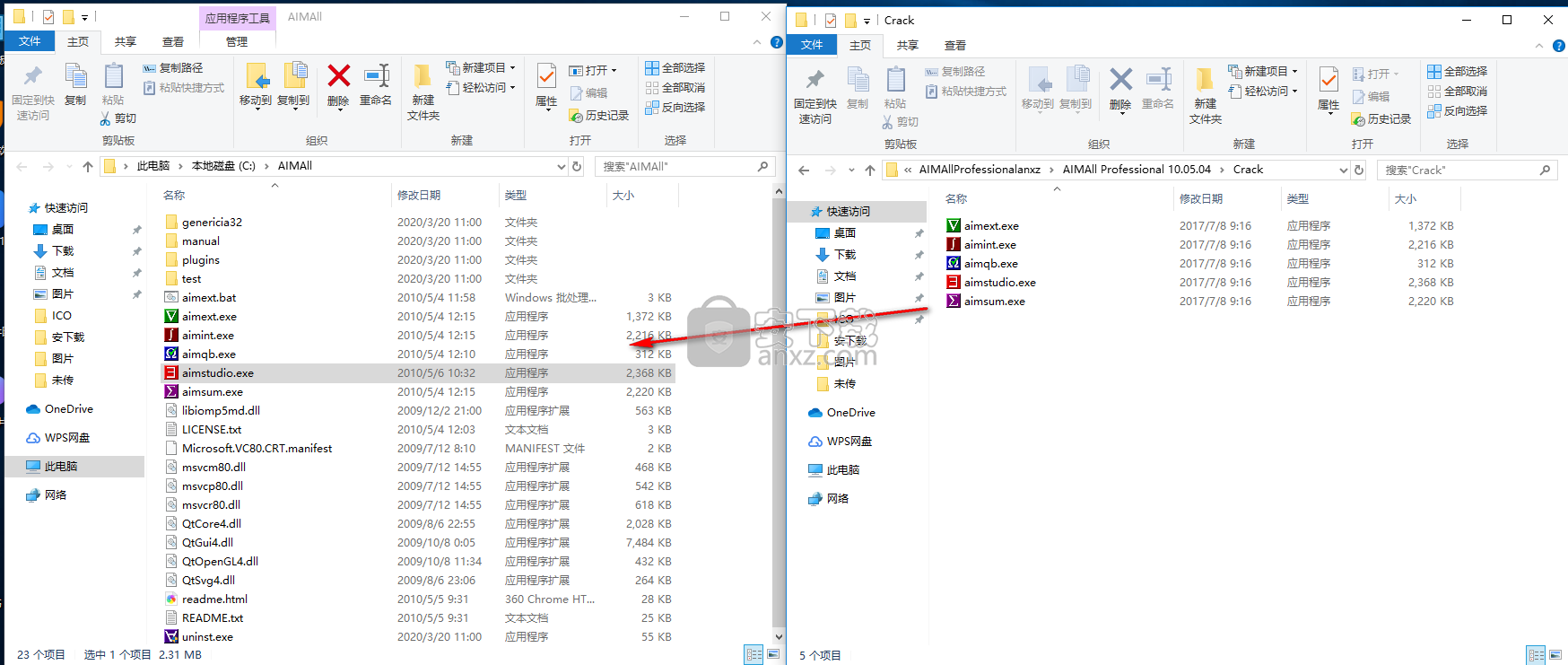
7、弹出如下的目标包含同名文件的提示,选择【替换目标中的文件】。
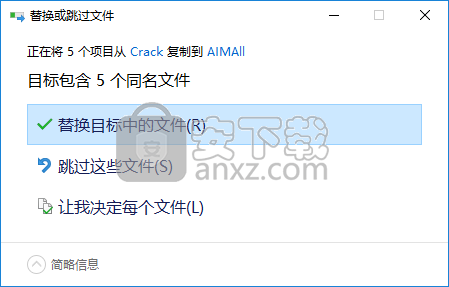
8、运行AIMAll即可开始进行使用。
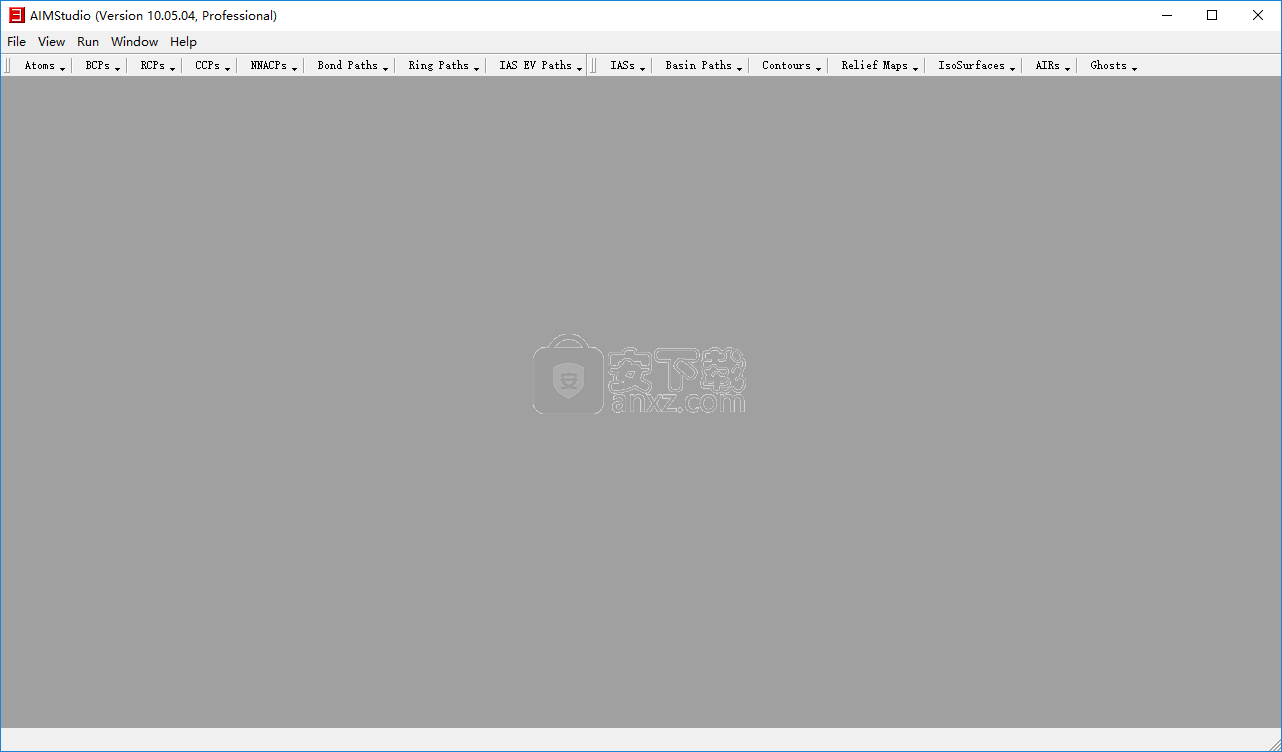
使用方法
等高线图
打开生成的cyclopropanone.sumviz文件。
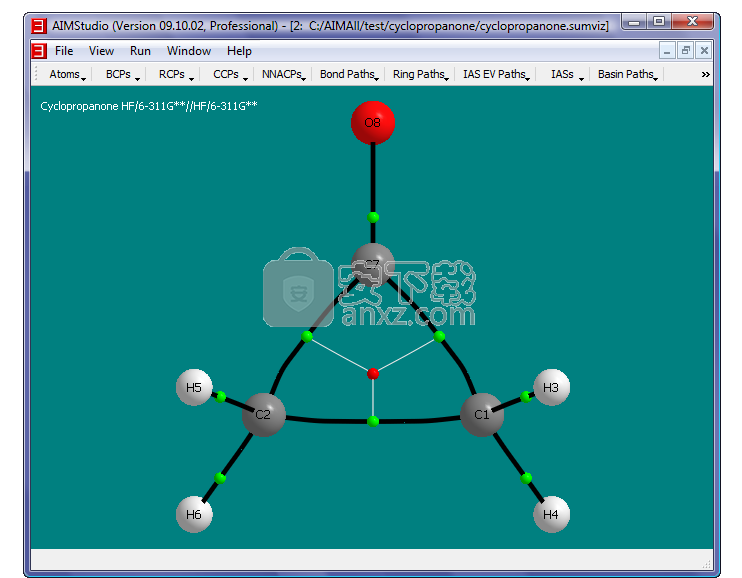
选择菜单项“轮廓->新2D网格”以启动“新2D网格”对话框。
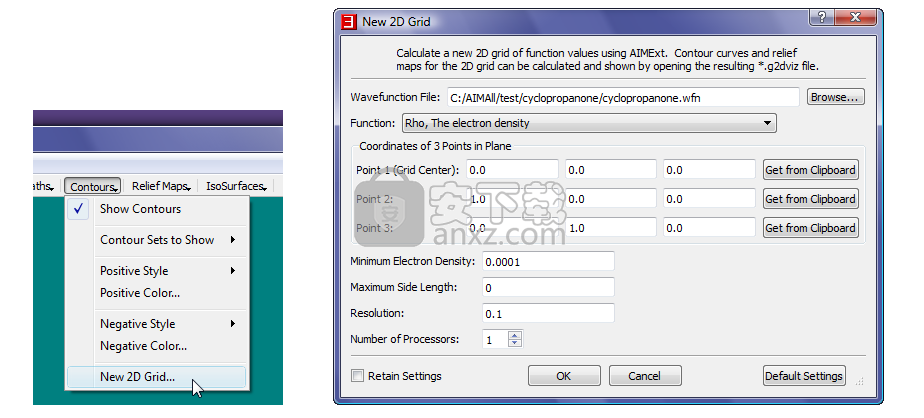
在“新建2D网格”对话框中,选择“浏览”按钮以启动文件打开对话框,然后选择文件C:\ AIMAll \ test \ cyclopropanone \ cyclopropanone.wfn。
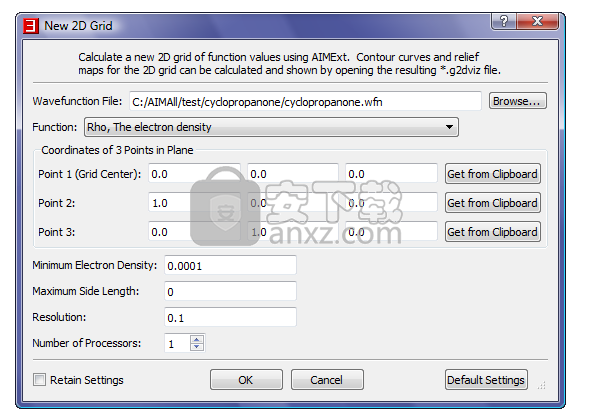
我们需要为2D网格指定一个平面,我们可以通过在平面中指定3个点来实现。我们对环形平面很感兴趣,因此我们将3个碳核用于3个点。
在显示cyclopropanone.sumviz文件的窗口中,右键单击C1核球以弹出上下文菜单。选择菜单项“将Atom C1的坐标复制到剪贴板”。
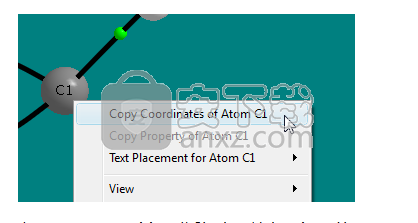
在“ New 2D Grid”对话框中,单击Point 1的“ Get From Clipboard”按钮。
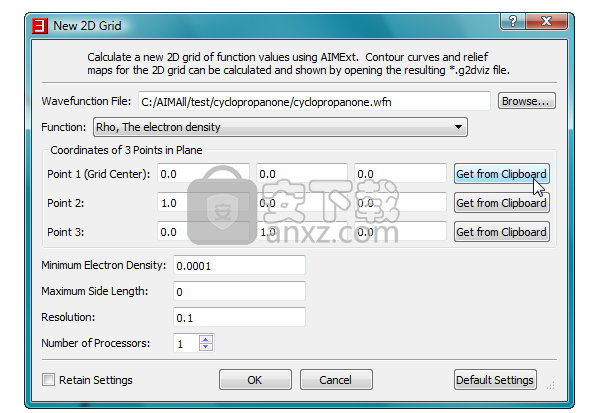
以相同的方式,将原子C2的坐标复制到点2,并将原子C7的坐标复制到点3。
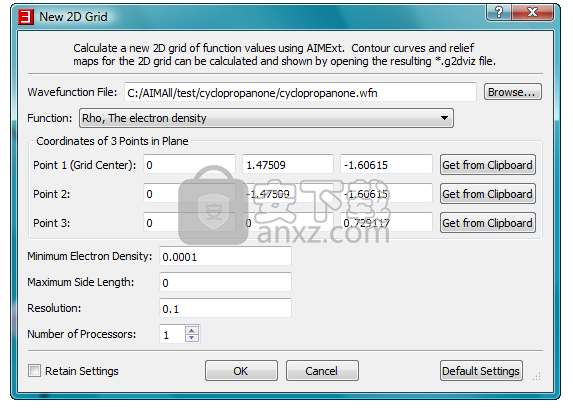
单击“新2D网格”对话框中的“确定”按钮,开始电子密度网格的AIMExt计算。AIMExt的控制台窗口将短暂出现。
在AIMStudio中,选择菜单项“文件->在当前窗口中打开”以启动“文件打开”对话框并打开文件C:\ AIMAll \ test \ cyclopropanone \ cyclopropanon_rho.g2dviz
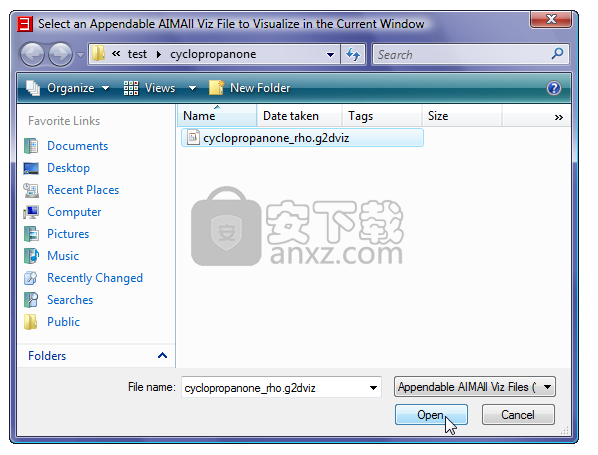
在“ 2D网格数据的地图”对话框中,接受“轮廓图”选项卡的默认值,取消选中“救济图”选项卡中的“制作地形图”框,然后单击“确定”。
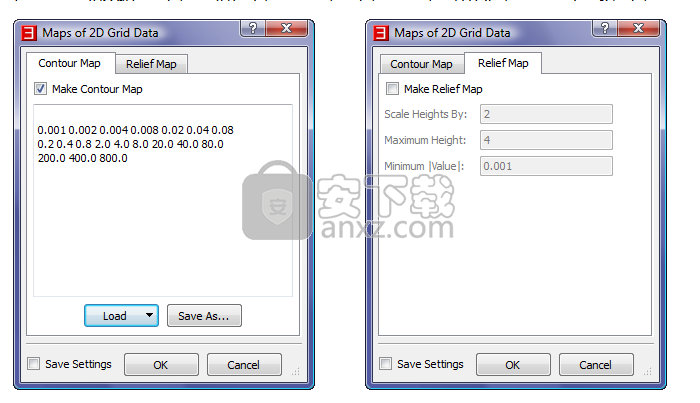
检查菜单项“ IAS EV路径->显示IAS EV路径”,然后选择菜单项“要显示的IAS EV路径”以仅显示位于网格平面中的IAS EV路径。
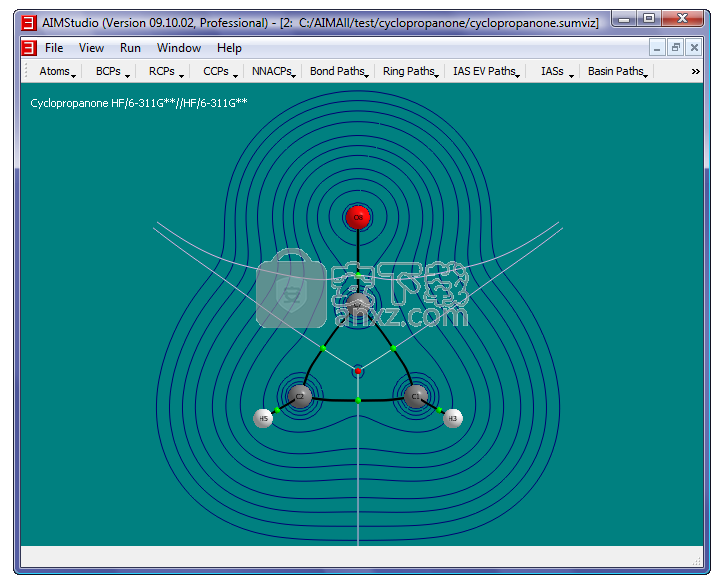
通过取消选中菜单项“轮廓->显示的轮廓集-> 1. Rho”,隐藏Rho轮廓图。
重复步骤2-9,除了在“新建2D网格”对话框中,选择“电子密度的拉普拉斯算子,DelSqRho”作为函数,使用0.05作为网格分辨率并打开文件“ C:\ AIMAll \ test \ cyclopropanone \ cyclopropanone_delsqrho.g2dviz
检查菜单项“ Atoms-> Nuclear Style-> Points”,然后选择菜单项“ View-> Legend-> Header Text ...”,使图例显示为“ Rho Laplacian of Rho”
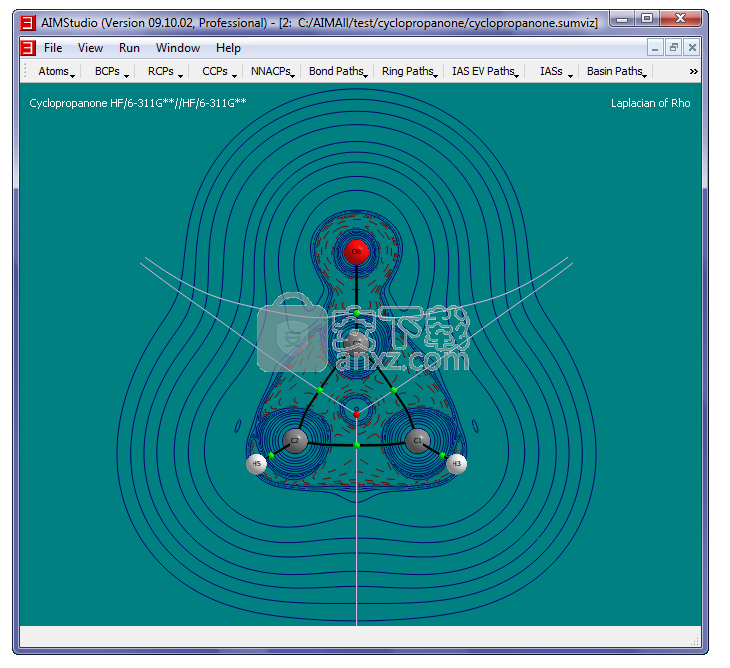
检查菜单项“轮廓->负样式->实线”,并通过“轮廓->负颜色...”增加负轮廓曲线颜色的亮度。
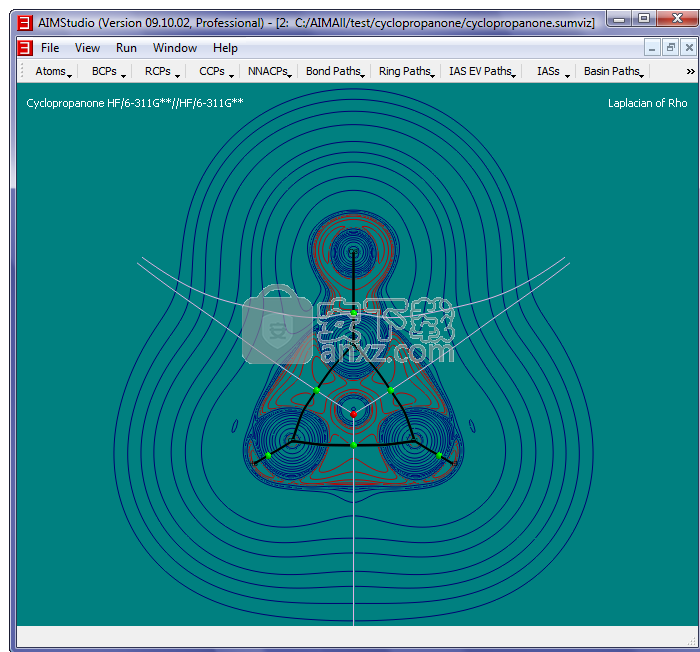
选择“查看->背景颜色...”将背景颜色更改为白色,然后选择“ IAS EV路径->颜色...”以加深IAS EV路径的颜色。另外,通过“视图->标题->字体颜色...”和“视图->传奇->字体颜色...”菜单项将标题和图例颜色更改为黑色。
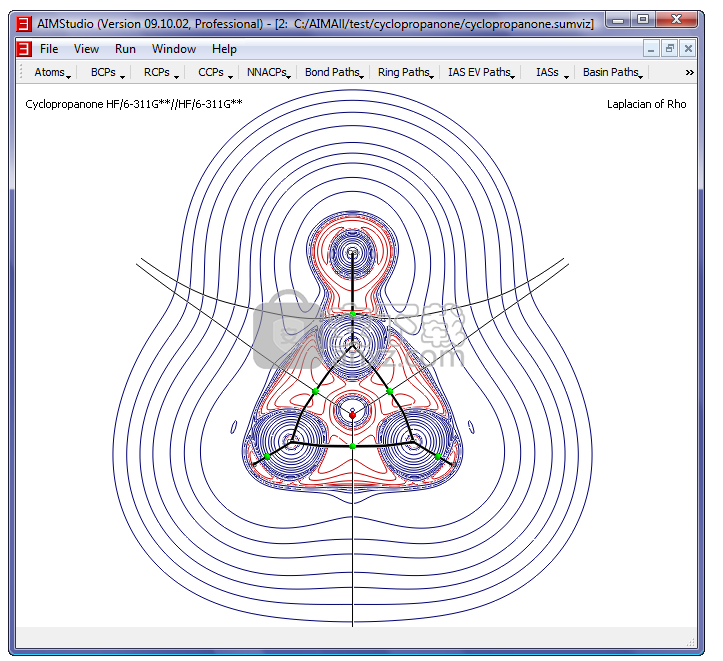
使用说明
AIMAll与高斯03(g03)结合使用的一些技巧
g03的某些版本可能会生成传统的AIM .wfn文件,其核坐标方向与MO系数对应的方向之间存在不一致,即,核坐标以输入方向写入,而写入的MO系数对应于高斯标准方向(除非指定了高斯关键字NOSYMM)。AIMQB通常会捕获此问题,该文件将对传统AIM .wfn文件执行规范化检查。为避免传统AIM .wfn文件的此问题和其他问题,强烈建议使用AIMQB打开g03格式的检查点文件(.fch或.fchk文件),然后将对应的.wfx文件用于所有AIMAll计算。在AIMQB中打开格式化的检查点文件,然后在AIMAll程序中使用.wfx文件,这在其他几种方式中也是有益的。
对于g03后SCF,相关计算(例如MP2,CCSD等)必须使用高斯关键字DENSITY = CURRENT(除OUTPUT = WFN之外)才能获得相关一阶的必要“自然轨道”要写入传统AIM .wfn文件的总密度矩阵。对于单点,SCF后相关的计算,还必须使用DENSITY = CURRENT,以便将相关的一阶密度矩阵写入检查点文件,并由此写入AIMQB可能使用的相应格式的检查点文件。
对于g03不受限制的SCF后的相关计算(例如UMP2,UCCCD等),必须使用高斯关键字POP = NOAB(除了DENSITY = CURRENT和OUTPUT = WFN以外),以获取必要的Alpha和Beta“相关的Alpha和Beta一阶密度矩阵的“自然自旋轨道”,将分别写入传统的AIM .wfn文件。如果要使用AIMQB打开格式化的检查点文件,然后将.wfx文件用于所有AIMAll计算,则POP = NOAB是不必要的。
对于S03后的g03,始终将相关计算的SCF能量和SCF病毒比率(-V / T)写入传统的AIM .wfn文件,而不是必需的总相关能量和相关病毒比率。要更正由g03编写的传统AIM .wfn文件,必须手动将文件底部的能量和病毒比率更改为相关值。可以将相关病毒比率计算为-(E / T)+1,其中E是总相关能量,T是相关电子动能(在高斯日志文件的相关人口分析部分中搜索KE =)。通过使用AIMQB打开格式化的检查点文件,然后对所有AIMAll计算使用由AIMQB创建的.wfx文件,可以避免此问题。
当使用g03进行单点计算时,计划对其进行相应的fchk文件的后续AIMAll分析,因此建议使用FORCE关键字,以便相对于核坐标的能量梯度出现在fchk文件中,从而出现在wfx文件中。
在高斯09(g09),B.01或更高版本上使用AIMAll的一些技巧
请注意,此列表中的所有项目仅适用于B.01或更高版本的高斯09。
高斯09(g09),B.01 版或更高版本(建议使用D.01版或更高版本)包括AIMAll用户感兴趣的一些重要新功能。
可以为包含G,H和更高角动量基础函数的基础集编写传统的AIM波函数文件(.wfn文件)。
.wfn文件中的核坐标方向始终与MO系数对应的方向一致。
.wfn文件末尾的病毒比率和能量与波函数一致。例如,当MO为MP2自然轨道时,能量和病毒比为MP2能量和MP2病毒比。
可以编写扩展的AIM wavefunction文件(.wfx文件)。要让g09在作业末尾写入.wfx文件,请使用关键字OUTPUT = WFX(或OUTPUT = WFNX),并在输入文件末尾指定所需的.wfx文件名。
在Windows上,通常将由高斯09W创建的.wfx文件写入高斯暂存目录(例如C:\ G09W \ Scratch)。在其他平台上,.wfx通常将被写入高斯输入文件的目录。
使用有效核心电势(ECP)时,g09会自动将ECP建模的核心电子的核心密度函数写入.wfx文件。AIMAll将这些附加的核电子密度函数与常规的波函数数据一起使用,以便轻松,可靠地对包含重原子的分子系统进行QTAIM分析,该重原子的核采用ECP建模。
对于g09 SCF之后,相关计算(例如MP2,CCSD,CIS等)必须使用高斯关键字DENSITY = CURRENT(除OUTPUT = WFX之外)才能获得相关第一的必要“自然轨道”阶总密度矩阵将被写入.wfx文件。对于单点,SCF后相关的计算,还必须使用DENSITY = CURRENT,以便将相关的一阶密度矩阵写入检查点文件,并由此写入AIMQB可能使用的相应格式的检查点文件。
对于g09不受限制的SCF后的相关计算(例如UMP2,UCCCD,UCIS等),必须使用高斯关键字POP = NOAB(除了DENSITY = CURRENT和OUTPUT = WFX之外),以获取必要的Alpha和相关的Alpha和Beta一阶密度矩阵的Beta“自然自旋轨道”将分别写入传统AIM .wfn文件。如果要使用AIMQB打开格式化的检查点文件,然后将.wfx文件用于所有AIMAll计算,则POP = NOAB是不必要的。
当使用g09进行单点计算并计划对相应的.wfx文件或.fchk文件进行后续AIMAll分析时,建议使用FORCE关键字,以便相对于核坐标的能量梯度出现在fchk文件和因此.wfx文件。
写入g09版本B.01(但不是g09的更高版本)写入.wfx文件的核直角能量梯度的方向可能与对应于核直角坐标和MO系数的方向不一致。当梯度的幅度很大时(即,非平稳点几何形状),这种不一致会使写入.wfx文件的“全病毒率”不正确。在AIMAll .sum和.sumviz结果文件中,这种不一致导致核病毒对总原子能E(A)的贡献(W(A))不正确,以及基于能量梯度的力-GradE( A),以及校正后的原子力和校正后的总费曼力。如果梯度很小(例如,(对于严格优化的平衡几何或过渡态几何)或对“核笛卡尔能量梯度”确定的属性不感兴趣的用户。通过更新到高斯09版本D.01或更高版本,或者使用NOSYMM关键字,或者通过使用AIMQB打开格式化的检查点文件,然后将AIMQB创建的.wfx文件用于所有AIMAll计算,可以避免此问题。对于g09 ECP计算,由g09创建的.wfx文件必须使用时,可以将AIMQB创建的.wfx文件中的核笛卡尔笛卡尔能量梯度和全病毒比复制到g09创建的.wfx文件中。
g09 C.01有时可能会为post-scf方法(例如MP2,CCSD等)写入无效的.wfx文件,由于至少某些自然轨道和/或它们的使用不正确,因此无效。通过更新到高斯09版本D.01或更高版本可以避免此问题。若要解决此问题,可以使用AIMQB打开高斯格式的检查点文件(.fch或.fchk文件),然后将对应的.wfx文件用于所有AIMAll计算。
常见问题
为什么在AIMStudio 3D窗口中会折断某些键路径?
当BCP处的电子密度低于“ Weak CP Threshold”(弱CP阈值)值时,在BCP处所有起源(键合路径)和终止(RCP到BCP路径,IAS EV路径和IAS路径)的路径将以虚线而非固体。同样,当RCP处的电子密度低于“弱CP阈值”时,其RCP吸引子路径将以虚线绘制。当有核或无核吸引子处的电子密度低于此阈值时,其所有盆径路径均以虚线绘制。该阈值默认为0.025 au,但可以使用“查看->弱CP阈值...”菜单项进行更改。
“非CP阈值”与之类似,只是路径(和CP)被隐藏而不是虚线路径。“ Non_CP阈值”的默认值为0,这意味着默认情况下不隐藏任何内容。可以通过“ View-> Non-CP Threshold ...”菜单项进行更改,但是如果这样做,将会警告您。
从ADF包派生的wavefunction文件可以与AIMAll一起使用吗?
目前不行。ADF使用Slater基函数。当前,仅支持高斯基函数。
AIMAll是否计算Source函数?
是。可以通过在AIMQB对话框中选中“原子源”或在命令行界面中运行AIMQB时使用参数-source = 1来计算每个电子密度临界点和每个原子核的电子密度的原子源。结果将打印在.sum和.sumviz文件底部附近。可以通过在波函数文件中包括其他点作为Ghosts来计算关键点和原子核以外的其他点的电子密度的原子源。
AIMAll是否像计算电子密度一样计算和显示电子密度的拉普拉斯算子的拓扑性质?
是的,最近对AIMAll添加了针对某些或所有原子自动计算,表征和交互可视化拉普拉斯算子的临界点和原子图路径以及其特性的功能。在此处可以找到更多信息。
AIMAll是否计算Becke,Edgecombe和Savin的所谓“电子定位功能(ELF)”?
目前不行。
我可以在AIMStudio中显示分子轨道(MOs)吗?
是的,可以在AIMStudio中显示波函数中任何占据的分子轨道的等高线图,浮雕图,等值面和等值面图。此外,AIMExt支持对波形函数文件中任何占用的MO进行完整的拓扑分析。
我可以在AIMStudio中显示旋转密度吗?
是。可以在AIMStudio中将Alpha电子密度,Beta电子密度及其差值Alpha-Beta自旋密度显示为等高线图,浮雕图,等值面或在另一个函数的等值面上的映射函数。此处显示了自旋密度等值面以及苯氧基中的原子电子自旋种群N_spin(A)的图片。
我可以使用AIMAll获得分子中单个原子的MO种群吗?
是的,您可以从单个原子积分(.int)文件的“原子重叠矩阵”部分(基于MO)获得原子MO填充。原子重叠矩阵(AOM)以较低的三角形形式打印(每6个元素环绕一次行线)。重要的是要记住,.int文件中给出的AOM不包括MO占用。原子重叠矩阵的对角元素乘以相应的MO占有率即可得出该MO的原子数,即该MO对原子总电子数的贡献。
在3D窗口中显示等高线图时,我应该如何知道等高线值?我可以在等高线旁边显示等高线值吗?
最近在AIMStudio中添加了在轮廓上显示轮廓值标签的功能。要在轮廓上的任何位置显示轮廓值标签,只需单击此处。单击现有的轮廓值标签将其删除。可以为任意数量的轮廓显示所需数量的标签。决定这种方法几乎总是比“自动”放置标签更可取。通常,很难以始终如一的有用和吸引人的方式自动放置轮廓标签,并且几乎永远不会是用户最终想要的。轮廓值标签(字体,颜色等)的显示选项在“轮廓->文本”子菜单中给出。
我可以在AIMStudio中显示功能的频谱图吗?
是。频谱图基本上是按值着色的浮雕图。加载.g2dviz文件(平面中的功能值网格)时,请在“ 2D网格数据的映射”对话框中选中“制作浮雕图”。显示浮雕图后,如果尚未选中“浮雕图->按值显示颜色”菜单中的“按值显示颜色”项,则进行检查,并根据需要调整“范围和颜色”设置。对于2D频谱图,在创建“地势图”时将“最大高度”指定为0。
更新日志
AIMExt:已修复的问题(在版本10.03.19中引入的优化的副作用在一定程度上加剧了该问题),其中AIMExt有时可能无法确定原子的笼形临界点,在极少数情况下可能会对随后的AIMInt计算产生不利影响。
AIMSum:解决了以下问题:.sum和.sumviz文件中用于将某些原子特性(例如,净电荷和电荷转移偶极矩)划分为键贡献的输出不完整(导致这些.sumviz文件无法加载) (由AIMStudio编写)时,一个分子包含一个与10个以上其他原子键合的原子。
AIMQB:修复了以下问题:从具有此类原子的.fchk文件创建.wfx文件时,AIMQB没有为原子序数大于86的原子使用正确的元素符号。
AIMStudio:解决了AIMStudio对原子序数大于86((和更高)的任何原子使用(不可编辑的)黑色元素颜色的问题。
AIMStudio:为每个3D窗口添加了一个“原子表”,可从主窗口工具栏的“原子”菜单或3D窗口的上下文菜单中访问该表。原子表在类似电子表格的窗口中列出父3D窗口分子的所有原子(包括NNA和Ghost)的数据,表行为原子,表列为各种原子属性。原子表的最后一行是“总计”行,适用时显示每列原子属性的总和。通过单击适当的列标题,原子表的原子行可以通过任何原子属性值排序(升序或降序)。原子表是可打印的,来自选定单元格或所有单元格的数据可复制到系统剪贴板。要显示的原子属性列的数量和类型可以直接编辑。在原子表中选择的行会在相应的3D窗口中突出显示,并在3D窗口中右键单击原子的球体,可以使3D窗口的原子表中的原子行可见并被选择。
AIMStudio:为每个3D窗口添加了一个“ BCP表”,可从主窗口工具栏的“ BCP”菜单或3D窗口的上下文菜单中访问该表。BCP表在类似电子表格的窗口中列出了父3D窗口分子的所有键临界点(BCP)的数据,表行为BCP,表列为各种BCP属性。通过单击适当的列标题,可以通过任何原子属性值对BCP表的行进行排序(升序或降序)。BCP表是可打印的,来自选定单元格或所有单元格的数据可复制到系统剪贴板。要显示的BCP属性列的数量和类型可以直接编辑。在BCP表中选择的行在相应的3D窗口中突出显示,然后右键单击BCP'
AIMStudio:为每个3D窗口添加了一个“ RCPs表”和“ CCPs表”表,可从主窗口工具栏的“ RCPs”菜单和“ CCPs”菜单或3D窗口的上下文菜单访问这些表。RCP表和CCP表与BCP表相似。
AIMStudio:通过“ AIMStudio首选项”对话框(“文件”->“首选项”),可以为所有适当对象的所有命名尺寸(“小”,“中”,“大”等)明确定义球体半径。类型(核,BCP,RCP等)。同样,现在可以为所有适当对象类型(“粘合路径”,“ RCP”)的所有命名尺寸(“细”,“中”,“厚”等)明确定义线和路径的宽度(对于栅格和圆柱段图形) -to-BCP路径,IAS路径等)。点的大小也可以用类似的方式明确定义。
AIMStudio:通过右键单击关联的球体并从上下文菜单中选择“ Cloak ...”菜单项,为3D窗口中的“隐身”(当前意味着隐藏)单个对象增加了功能。掩盖一个原子将隐藏该原子的核球,并显示该原子的任何相关名称或属性文本。同样,隐藏BCP,RCP,CCP,NNACP或GHost将隐藏相应的球体以及与该对象一起显示的任何相关名称或属性文本。掩盖BCP也将掩盖其绑定路径和IAS EV路径。掩盖RCP也将掩盖其对应的RCP到BCP路径。可以通过“查看->全部清除”菜单项来清除所有隐藏的对象。
AIMStudio:添加了“文件->页面设置...”菜单项,用于设置页边距,方向(纵向或横向)和其他用于打印3D窗口图像的页面属性。
AIMStudio:添加了“页面设置...”菜单项,用于设置页边距,方向(纵向或横向)和其他页面属性,以便从AIMStudio文本查看器进行打印。
AIMStudio:增强了在3D窗口中使用“透视”显示的功能,这意味着对象尺寸和它们之间的距离随着与查看器的距离增加而减小。可通过“查看”->“透视”菜单访问透视图。
AIMStudio:添加了选项(在“ AIMStudio首选项”对话框中),以不禁用主窗口和3D窗口上下文菜单当前不适用的菜单项。
AIMStudio:与其他线和路径一样,在选中“查看->使用圆柱体段”时,使用圆柱体(而不是栅格线)绘制直角坐标轴和IAS EV路径。
AIMStudio:右键单击NNACP时,允许同时调整NNACP临界点属性文本和NNA原子属性和名称文本。
AIMStudio:加快菜单项启用状态的设置。
AIMStudio:确保NNA原子在任何地方都与常规原子一致地处理。
人气软件
-

贝壳A+系统 50.12 MB
/简体中文 -

bigemap地图下载器(附授权码) 79.0 MB
/简体中文 -

primer premier(基因分析软件) 50.8 MB
/简体中文 -

mathematica(科学计算软件) 5652 MB
/简体中文 -

Minitab 19中文 193.0 MB
/简体中文 -

mapgis k9(地理信息管理系统) 545.0 MB
/简体中文 -

mapgis6.7 165 MB
/简体中文 -

研华汽车数码大师 III 143 MB
/简体中文 -

eviews(计量经济学软件) 461 MB
/多国语言 -

小二助手工具箱 24.8 MB
/简体中文


 cctalk电脑版 v7.10.10.1
cctalk电脑版 v7.10.10.1  佳宜仓库3000 2.91 企业
佳宜仓库3000 2.91 企业  Global Mapper 17 附带安装教程
Global Mapper 17 附带安装教程  Global Mapper(地图绘制软件) 20.0
Global Mapper(地图绘制软件) 20.0  global mapper 18 附带安装教程
global mapper 18 附带安装教程